-
WPS如何调整PDF中形状的终止样式?
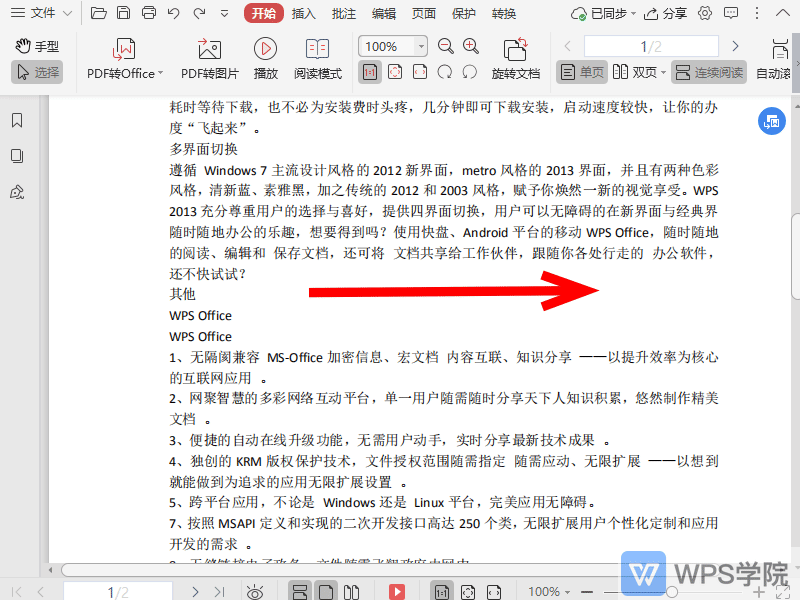
使用WPS Office打开PDF文件。 选中PDF文档中的形状,即可进入到“绘图工具”菜单。 点击“终止”,根据需要选择一种样式即可。
大小:261M更新时间:2021-06-10 00:00:00立即观看 -
WPS如何移动PDF文档中注解的位置?
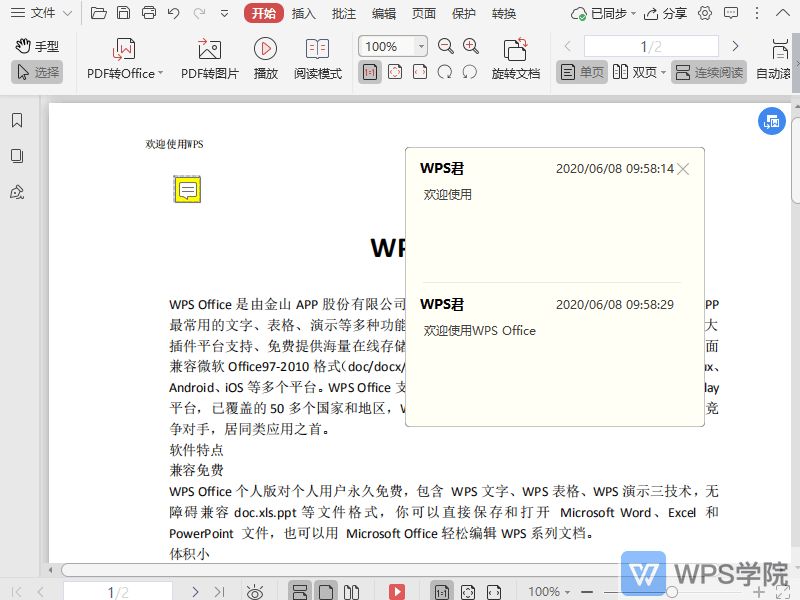
使用WPS Office打开PDF文档。 鼠标左键按住PDF注解图标或者详情框,进行拖动即可。
大小:261M更新时间:2021-06-10 00:00:00立即观看 -
WPS如何删除PDF文档的下划线?

使用WPS Office打开PDF文档,选中已经插入下划线的内容。 鼠标右键选择“删除”即可。
大小:261M更新时间:2021-06-10 00:00:00立即观看 -
WPS如何调整PDF中形状的边框线宽?
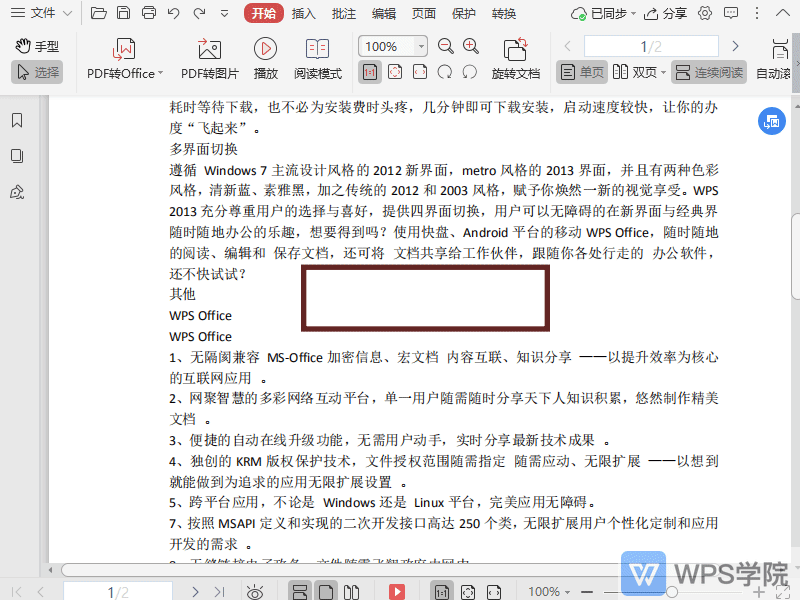
使用WPS Office打开PDF文件。 选中PDF文档中的形状,即可进入到“绘图工具”菜单。 点击“线宽”右侧的调整按钮进行增大或减小即可。
大小:261M更新时间:2021-06-10 00:00:00立即观看 -
WPS如何隐藏/显示PDF注解的详情框?
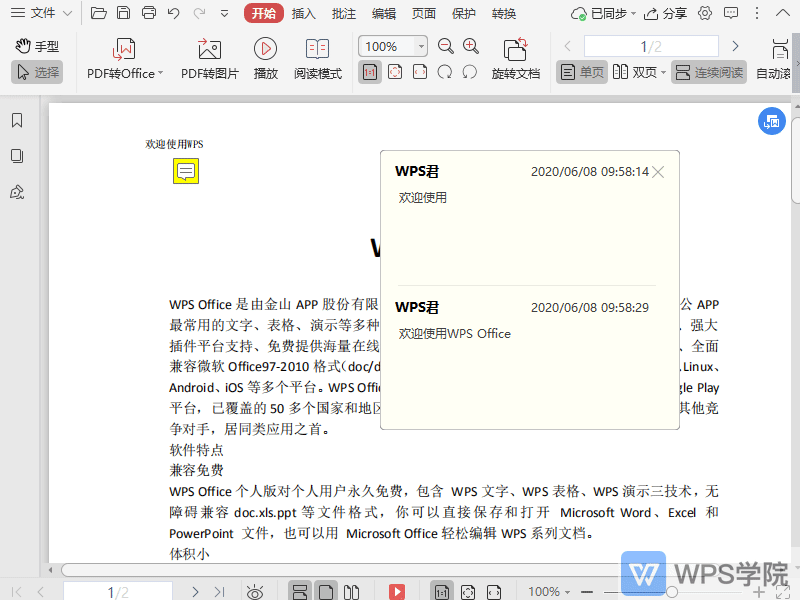
使用WPS Office打开PDF文档。 点击详情框右上角的“×”关闭图标即可隐藏。 隐藏后,点击PDF中的注解图标即可显示。
大小:261M更新时间:2021-06-10 00:00:00立即观看 -
WPS如何设置下划线的线型?

使用WPS Office打开PDF文档,选中要操作的内容。 在“插入”菜单点击“下划线”右方的倒三角按钮。 选择“线型”,根据需要进行选择即可。
大小:261M更新时间:2021-06-10 00:00:00立即观看 -
WPS如何调整PDF中形状的边框线型?
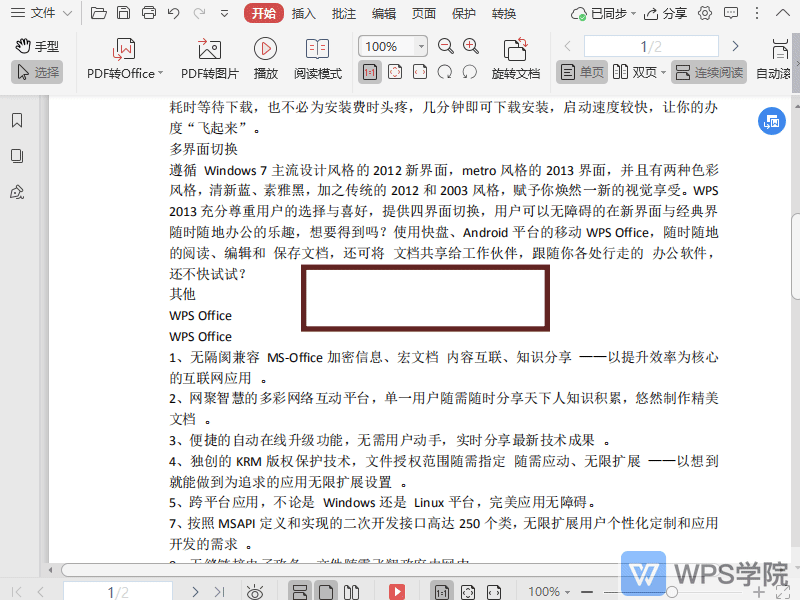
使用WPS Office打开PDF文件。 选中PDF文档中的形状,即可进入到“绘图工具”菜单。 点击“线型”右侧的倒三角按钮,根据需要进行选择即可。
大小:261M更新时间:2021-06-10 00:00:00立即观看 -
WPS如何隐藏PDF文档中注解的作者和时间?
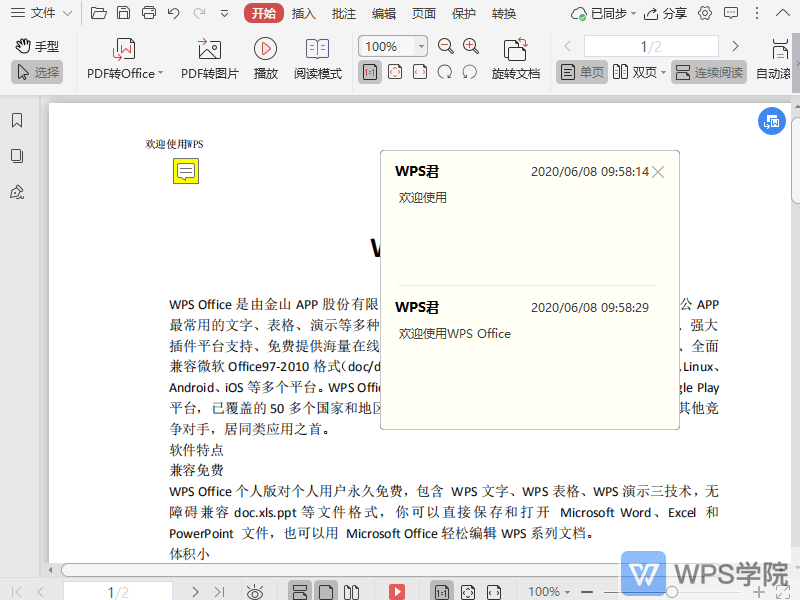
使用WPS Office打开PDF文档,点击已经插入的注解内容框。 选择“更多操作”--->“隐藏作者和时间”即可。
大小:261M更新时间:2021-06-10 00:00:00立即观看 -
WPS如何自定义PDF文档中的下划线颜色?
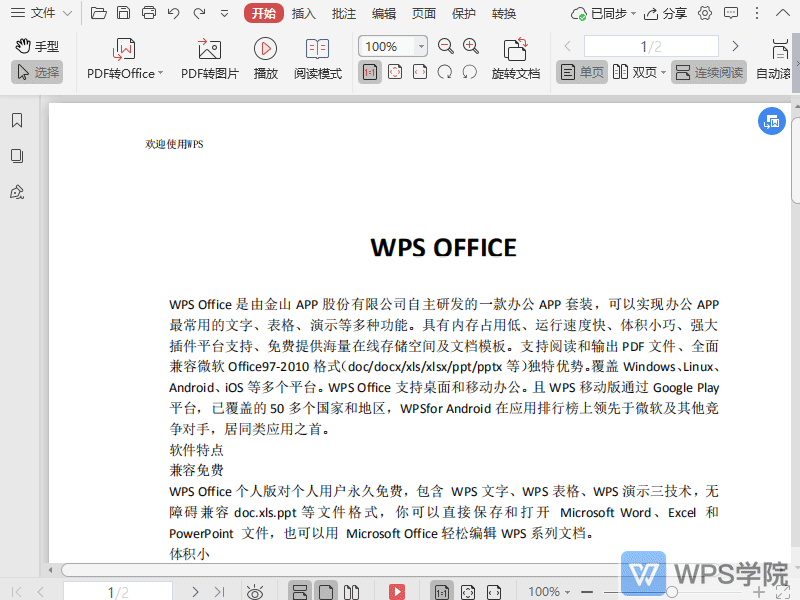
使用WPS Office打开PDF文档。 在“插入”菜单点击“下划线”右方的倒三角按钮。 点击“其他颜色”,选择“自定义”。 根据需要设置需要的颜色,再选中内容,点击“下划线”即可。
大小:261M更新时间:2021-06-10 00:00:00立即观看 -
WPS如何调整PDF中形状的边框颜色?
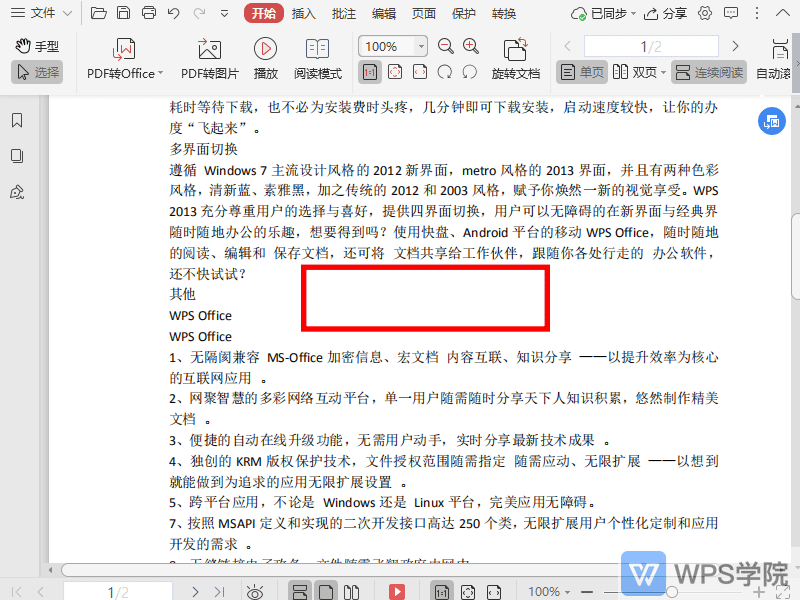
使用WPS Office打开PDF文件。 选中PDF文档中的形状,即可进入到“绘图工具”菜单。 点击“边框颜色”下方的倒三角按钮,根据需要选择一种颜色即可。
大小:261M更新时间:2021-06-10 00:00:00立即观看 -
WPS如何修改PDF文档中文本框内容的字体颜色?
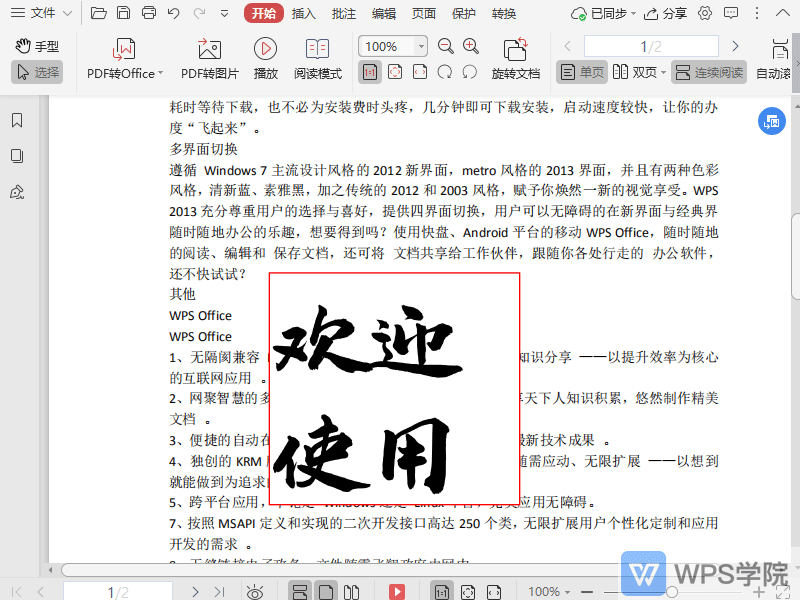
使用WPS Office打开PDF文件,插入文本框注释内容后。 选中文本框内容后,进入到“文本工具”编辑状态。 点击“字体颜色”,根据需要进行选择即可。
大小:261M更新时间:2021-06-10 00:00:00立即观看 -
WPS如何在PDF文档中插入文字批注?
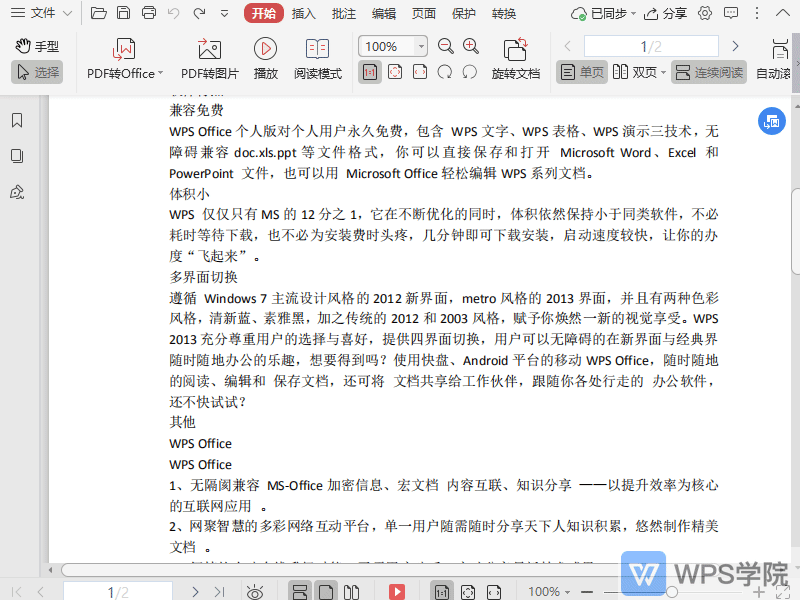
使用WPS Office打开PDF文档。 依次点击“插入”--->“文字批注”。 点击插入批注的位置,输入批注内容即可。
大小:261M更新时间:2021-06-10 00:00:00立即观看 -
WPS如何修改PDF文档中文本框的填充颜色?
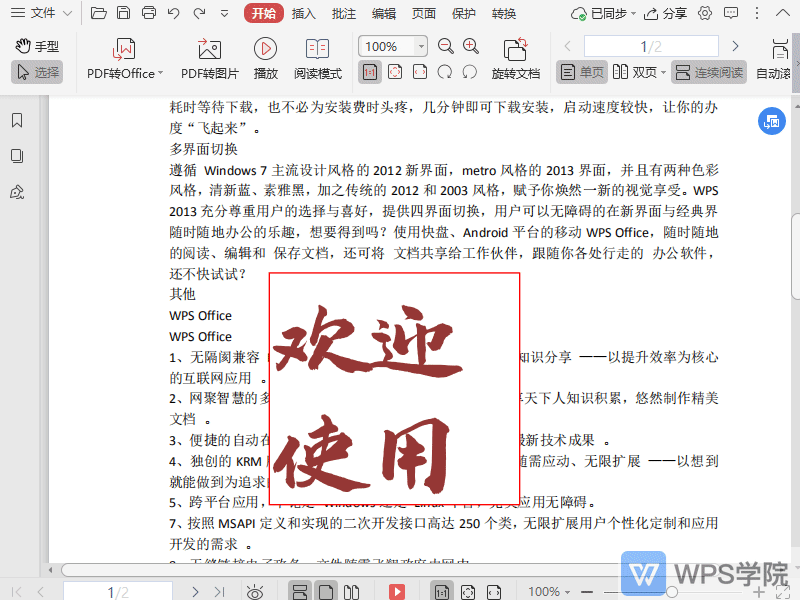
使用WPS Office打开PDF文件,插入文本框注释内容后。 选中文本框,进入到“文本工具”编辑状态。 点击“填充”,根据需要进行选择一种填充颜色即可。
大小:261M更新时间:2021-06-10 00:00:00立即观看 -
WPS如何退出PDF文档的批注工具编辑模式?
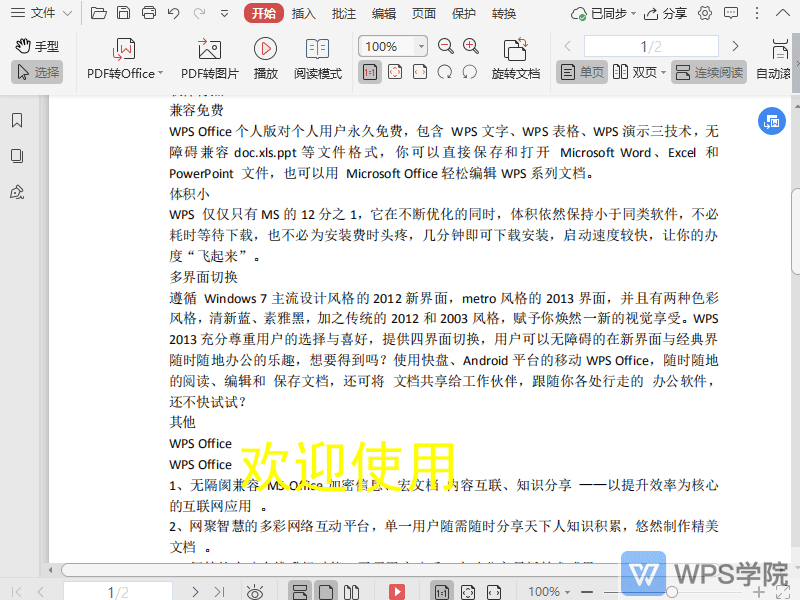
使用WPS Office打开PDF文件。 设置好文字批注后,选中批注的内容。 完成上述操作即可进入到“批注工具”菜单。 点击“退出编辑”即可。
大小:261M更新时间:2021-06-10 00:00:00立即观看 -
WPS如何修改PDF文档中文本框的边框颜色?

使用WPS Office打开PDF文件,插入文本框注释内容后。 选中文本框,进入到“文本工具”编辑状态。 点击“边框颜色”,根据需要进行选择一种边框颜色即可。
大小:261M更新时间:2021-06-10 00:00:00立即观看 -
WPS如何设置PDF文档中的批注字号?
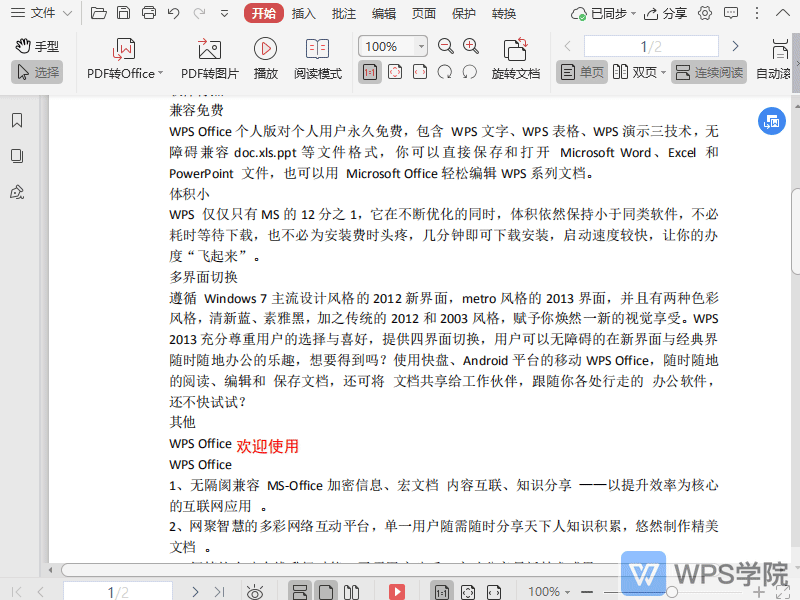
使用WPS Office打开PDF文件。 设置好文字批注后,选中批注的内容。 在弹出的“批注工具”菜单中选择需要的“字号”即可。
大小:261M更新时间:2021-06-10 00:00:00立即观看 -
WPS如何调整PDF文档中文本框的透明度?
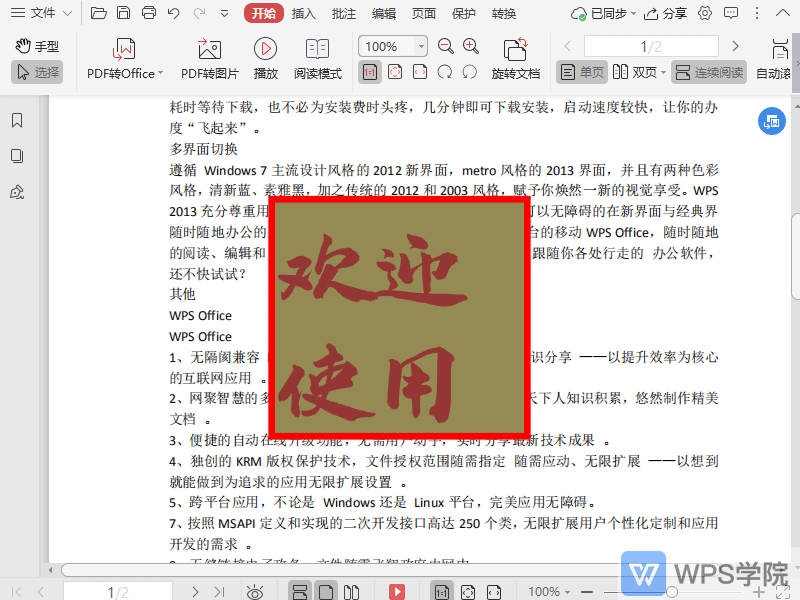
使用WPS Office打开PDF文件,插入文本框注释内容后。 选中文本框,进入到“文本工具”编辑状态。 点击“透明度”,根据需要调整文本框透明度即可。
大小:261M更新时间:2021-06-10 00:00:00立即观看 -
WPS如何设置PDF文档中的批注字体颜色?
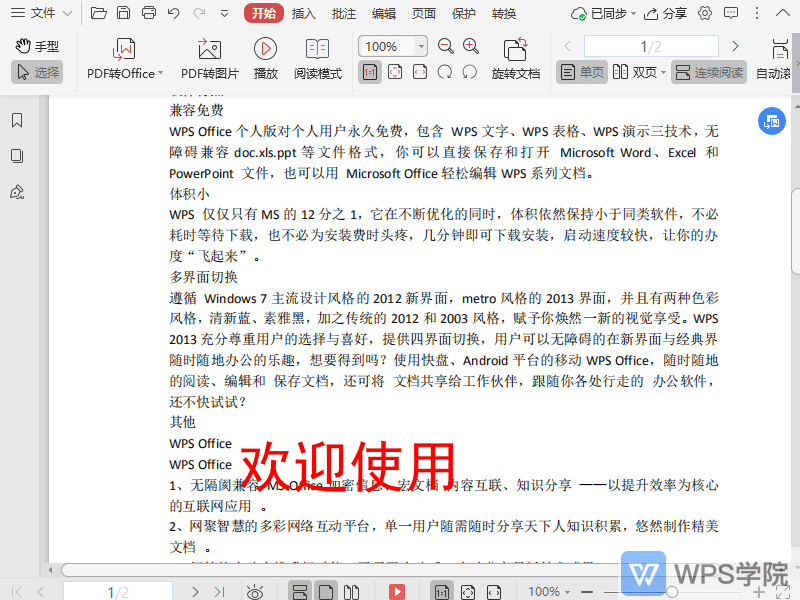
使用WPS Office打开PDF文件。 设置好文字批注后,选中批注的内容。 在弹出的“批注工具”菜单中选择需要的“字体颜色”即可。
大小:261M更新时间:2021-06-10 00:00:00立即观看 -
WPS如何修改PDF文档中文本框的边框线线宽?
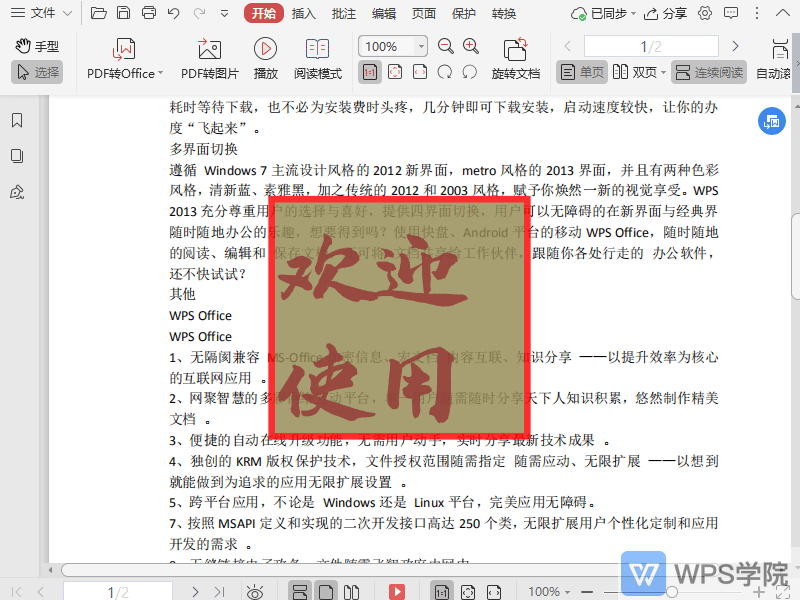
使用WPS Office打开PDF文件,插入文本框注释内容后。 选中文本框,进入到“文本工具”编辑状态。 点击“线宽”,根据需要进行调整即可。
大小:261M更新时间:2021-06-10 00:00:00立即观看 -
WPS如何隐藏 / 显示PDF文档中的所有批注?
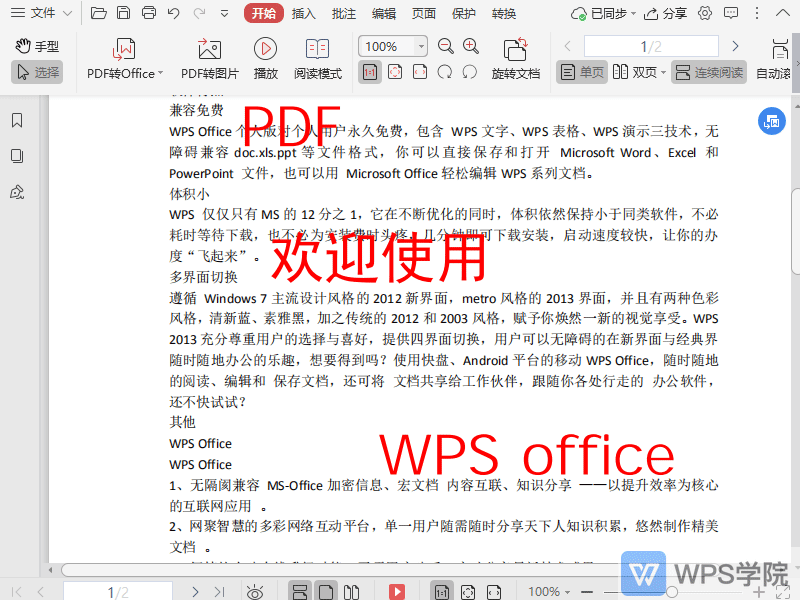
使用WPS Office打开PDF文件。 插入文字批注后,依次点击“批注”--->“隐藏批注”即可隐藏。 隐藏后,点击“批注”--->“显示批注”即可显示。
大小:261M更新时间:2021-06-10 00:00:00立即观看 -
WPS如何退出文本框的编辑模式(文本工具)?

使用WPS Office打开PDF文件。 进入到文本框编辑模式“文本工具”后,只需点击“退出编辑”即可。
大小:261M更新时间:2021-06-10 00:00:00立即观看 -
WPS如何在PDF文档中插入文本框注释内容?
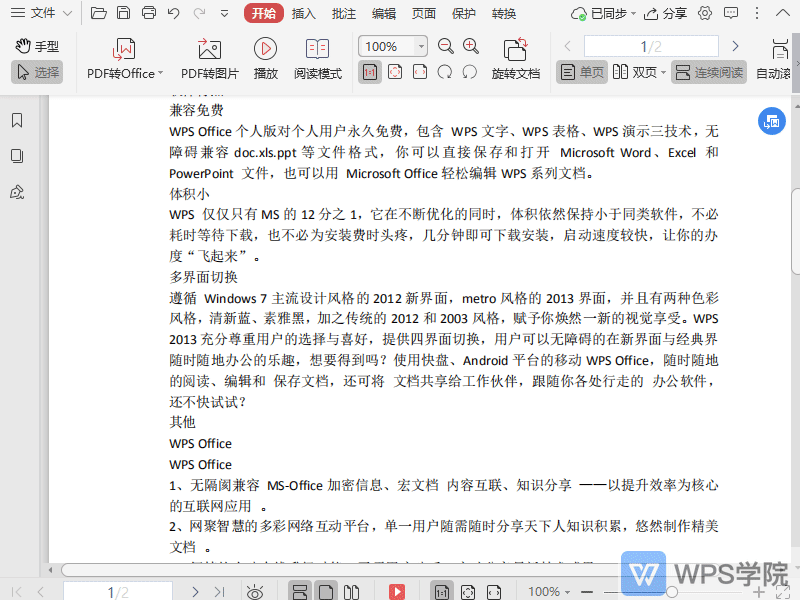
使用WPS Office打开PDF文件。 依次点击“插入”--->“文本框”。 根据需要按住鼠标左键确定文本框的位置。 在文本框中输入文字即可插入文本框注释。
大小:261M更新时间:2021-06-10 00:00:00立即观看 -
WPS如何在PDF文档中插入直线?
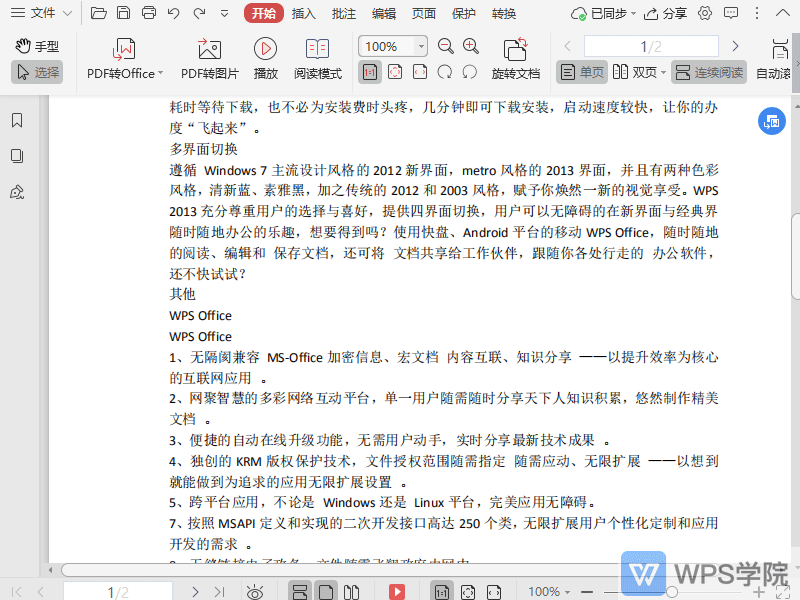
使用WPS Office打开PDF文档。 在“插入”菜单点击“形状批注”下方的倒三角按钮。 选择“直线”,即可进入到“绘图工具”编辑状态。 按住鼠标左键进行绘制即可。
大小:261M更新时间:2021-06-10 00:00:00立即观看 -
WPS如何修改PDF文档中文本框内容的字体?
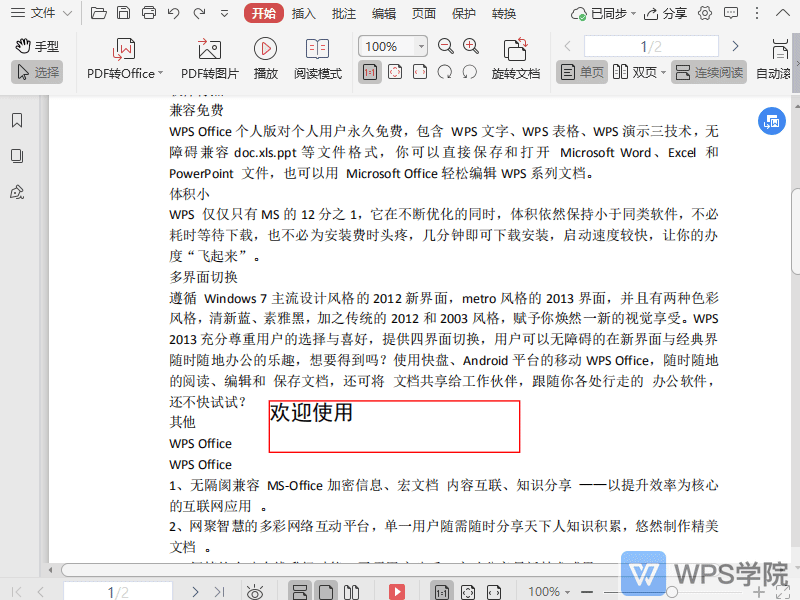
使用WPS Office打开PDF文件,插入文本框注释内容后。 选中文本框内容后,进入到“文本工具”编辑状态。 点击“字体”,根据需要进行选择即可。
大小:261M更新时间:2021-06-10 00:00:00立即观看 -
WPS如何在PDF文档中插入箭头?
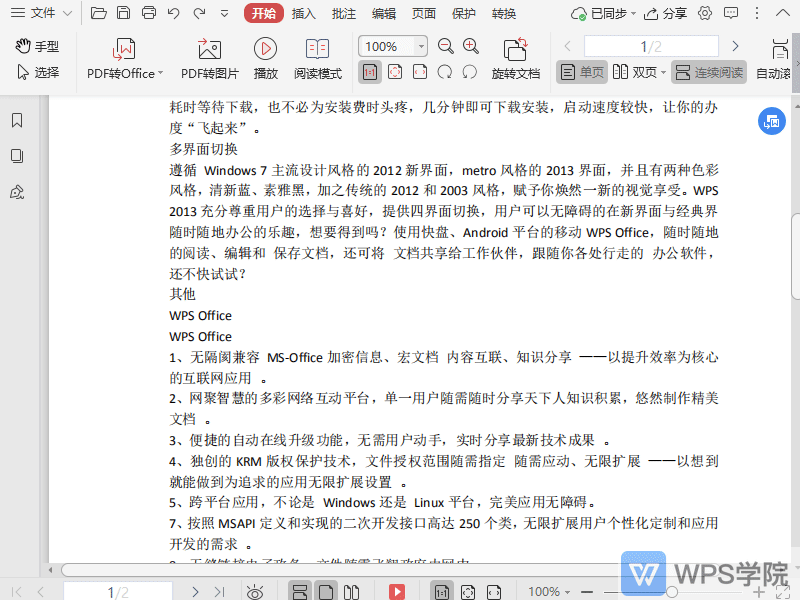
使用WPS Office打开PDF文档。 在“插入”菜单点击“形状批注”下方的倒三角按钮。 选择“箭头”,即可进入到“绘图工具”编辑状态。 按住鼠标左键进行绘制即可。
大小:261M更新时间:2021-06-10 00:00:00立即观看 -
WPS如何修改PDF文档中文本框内容的字号?
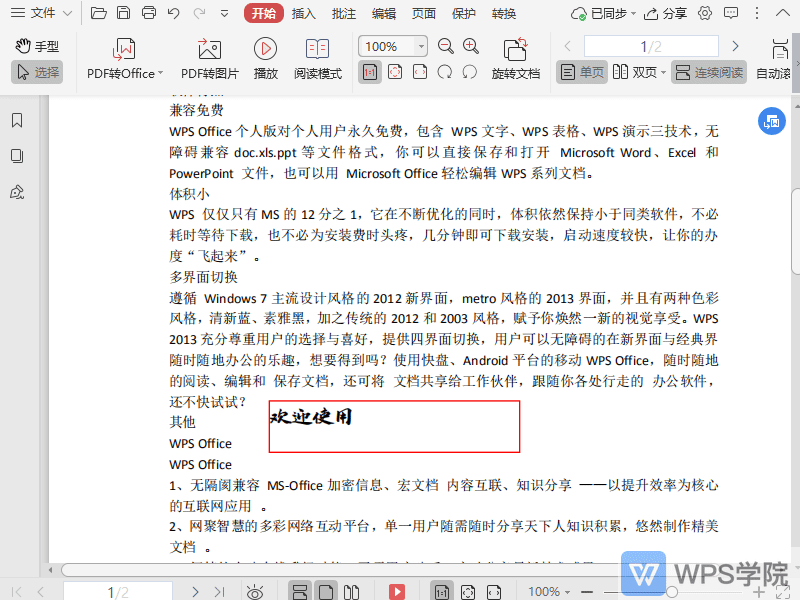
使用WPS Office打开PDF文件,插入文本框注释内容后。 选中文本框内容后,进入到“文本工具”编辑状态。 点击“字号”,根据需要进行选择即可。
大小:261M更新时间:2021-06-10 00:00:00立即观看 -
WPS如何在PDF文档绘制矩形?
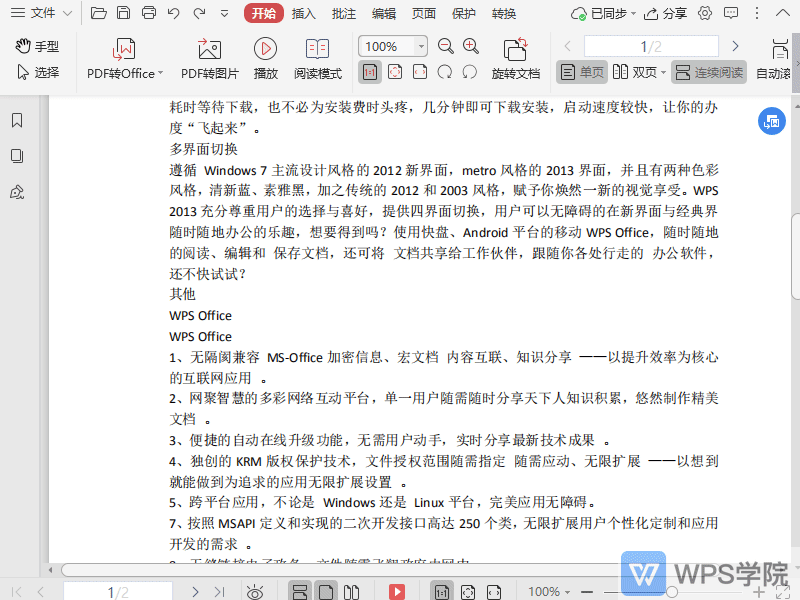
使用WPS Office打开PDF文档。 在“插入”菜单点击“形状批注”下方的倒三角按钮。 选择“矩形”,即可进入到“绘图工具”编辑状态。 按住鼠标左键进行绘制即可。
大小:261M更新时间:2021-06-10 00:00:00立即观看 -
WPS如何设置PDF文档的注解颜色?
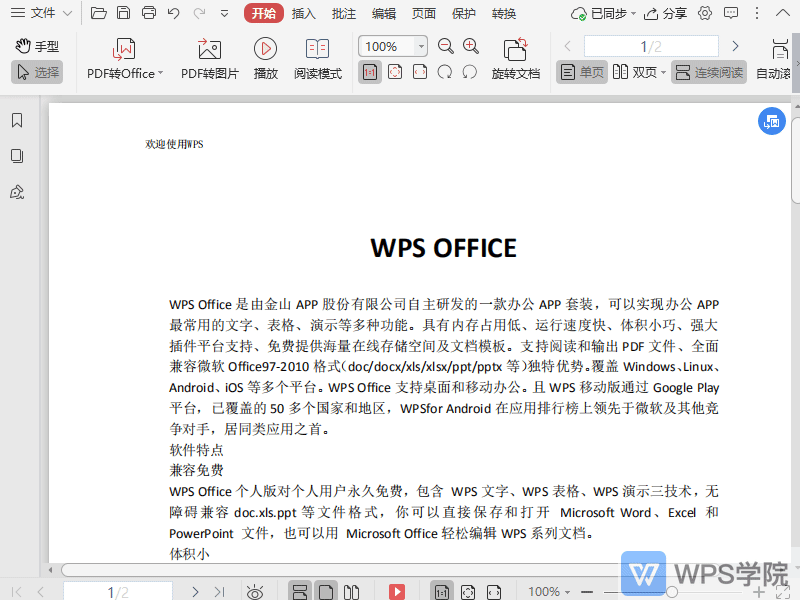
使用WPS Office打开PDF文档。 在“插入”菜单里点击“注解”下方的倒三角按钮。 根据需要选择一种颜色即可进行使用。
大小:261M更新时间:2021-06-10 00:00:00立即观看 -
WPS如何删除PDF文档中的形状?
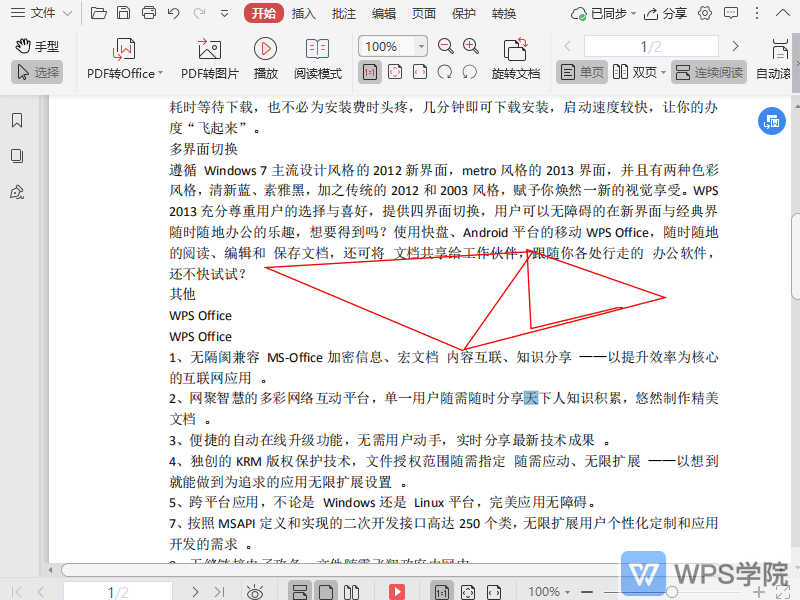
使用WPS Office打开PDF文件。 选中已经要操作的形状。 点击“Delete”键即可删除。
大小:261M更新时间:2021-06-10 00:00:00立即观看 -
WPS如何在PDF文档中插入下划线?
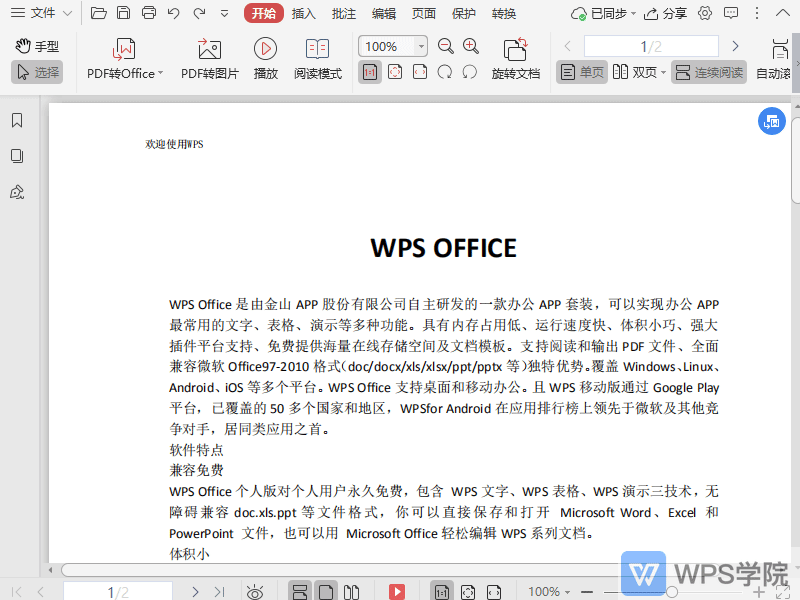
使用WPS Office打开PDF文档,选中要插入下划线的内容。 依次点击“插入”--->“下划线”即可。
大小:261M更新时间:2021-06-10 00:00:00立即观看

57自学网
学的不仅是技术,更是梦想!请记住唯一官网:www.57zxw.com 【仅此一个 .com 后缀】



